Automatizar transições de estado de item de trabalho
Azure DevOps Services | Azure DevOps Server 2022 - Azure DevOps Server 2019
Atualize automaticamente o estado de um item de trabalho de acordo com o estado de suas tarefas filhas. Por exemplo, se uma tarefa for alterada para Doing, o pai será definido como Doing. E se todas as tarefas estiverem no estado Closed, o pai será Closed.
As regras são estabelecidas no nível de lista de pendências da equipe e se aplicam a todos os itens de trabalho nesse nível específico. Você tem a flexibilidade de estabelecer essas regras independentemente para cada nível de lista de pendências, incluindo histórias, recursos e épicos. Por exemplo, você pode automatizar o fechamento de histórias de usuários, mas manter recursos e épicos abertos.
Importante
As regras de automação de item de trabalho pertencem exclusivamente ao fluxo de trabalho da sua equipe na lista de pendências e nos quadros. Outras equipes dentro do seu projeto podem personalizar suas próprias regras para se alinharem com seus processos de trabalho específicos.
Pré-requisitos
Permissões: para configurar regras de automação de itens de trabalho para sua equipe, seja um Administrador de Equipe ou seja membro do Administradores do Projeto no grupo de segurança.
Permissões: Para definir as configurações da equipe, seja um Administrador de equipe ou membro do Administradores de projeto no grupo de segurança.
Definir regras
Siga as etapas a seguir para definir regras de equipe para cada nível de lista de pendências.
Observação
Os itens de trabalho devem pertencer à mesma equipe; quando você fecha uma tarefa em uma equipe ou projeto diferente, isso não aciona o fechamento do item pai.
Entre no projeto (
https://dev.azure.com/{Your_Organization}/{Your_Project}).Selecione Quadros>Listas de pendências>
 Definir configurações da equipe.
Definir configurações da equipe.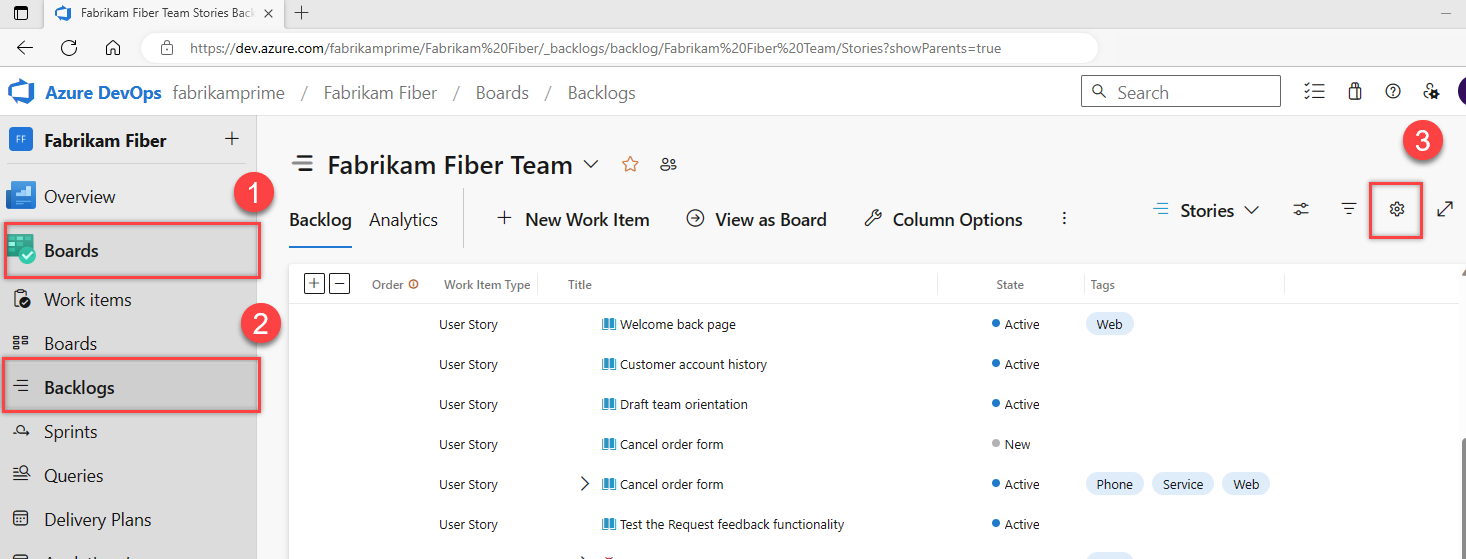
Marque uma ou mais caixas aplicáveis, que acionam os itens de trabalho pai nesse nível de lista de pendências e, em seguida, selecione Salvar.
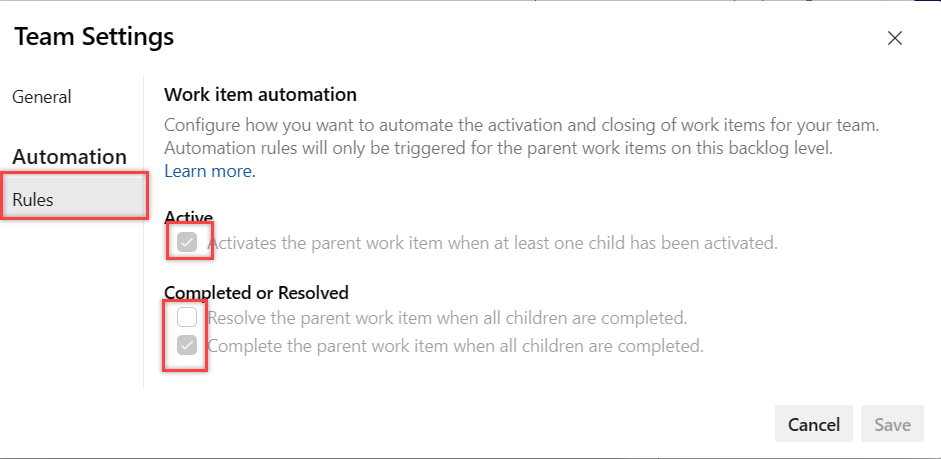
Os estados do item de trabalho são definidos para transição automática quando os itens filho são atualizados na lista de pendências.
Regras aplicadas ao quadro de sprints
Essas regras funcionam perfeitamente, independentemente de onde você faz atualizações nos itens filho, como no quadro de sprints, por exemplo.

Regras aplicadas ao nível de lista de pendências de histórias de usuário
O exemplo a seguir mostra as regras aplicadas ao nível de lista de pendências de histórias de usuário.
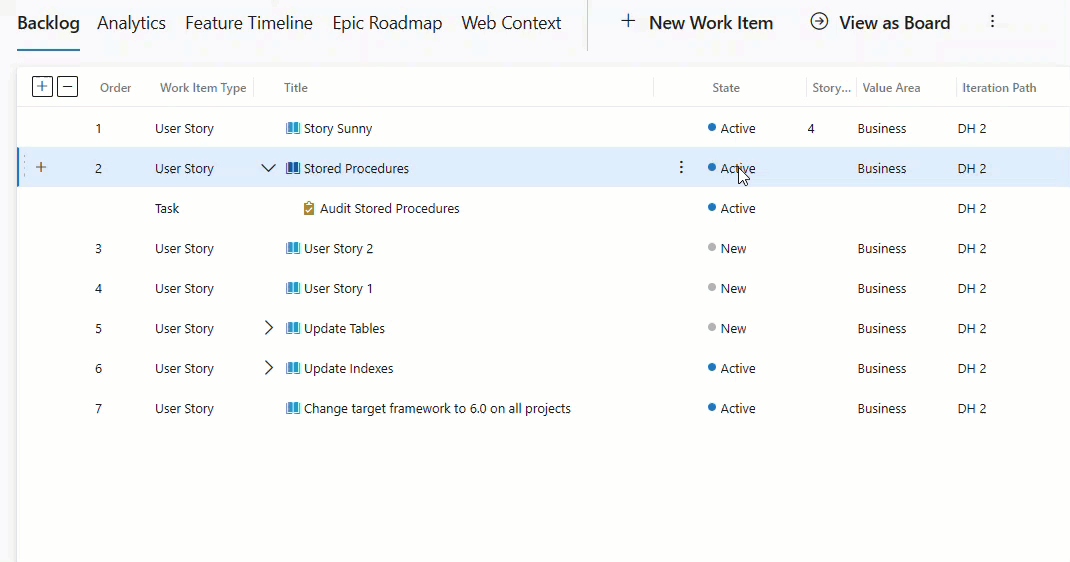
Regras aplicadas a vários níveis de lista de pendências em sincronia
O exemplo a seguir mostra as regras aplicadas a vários níveis de lista de pendências em sincronia.
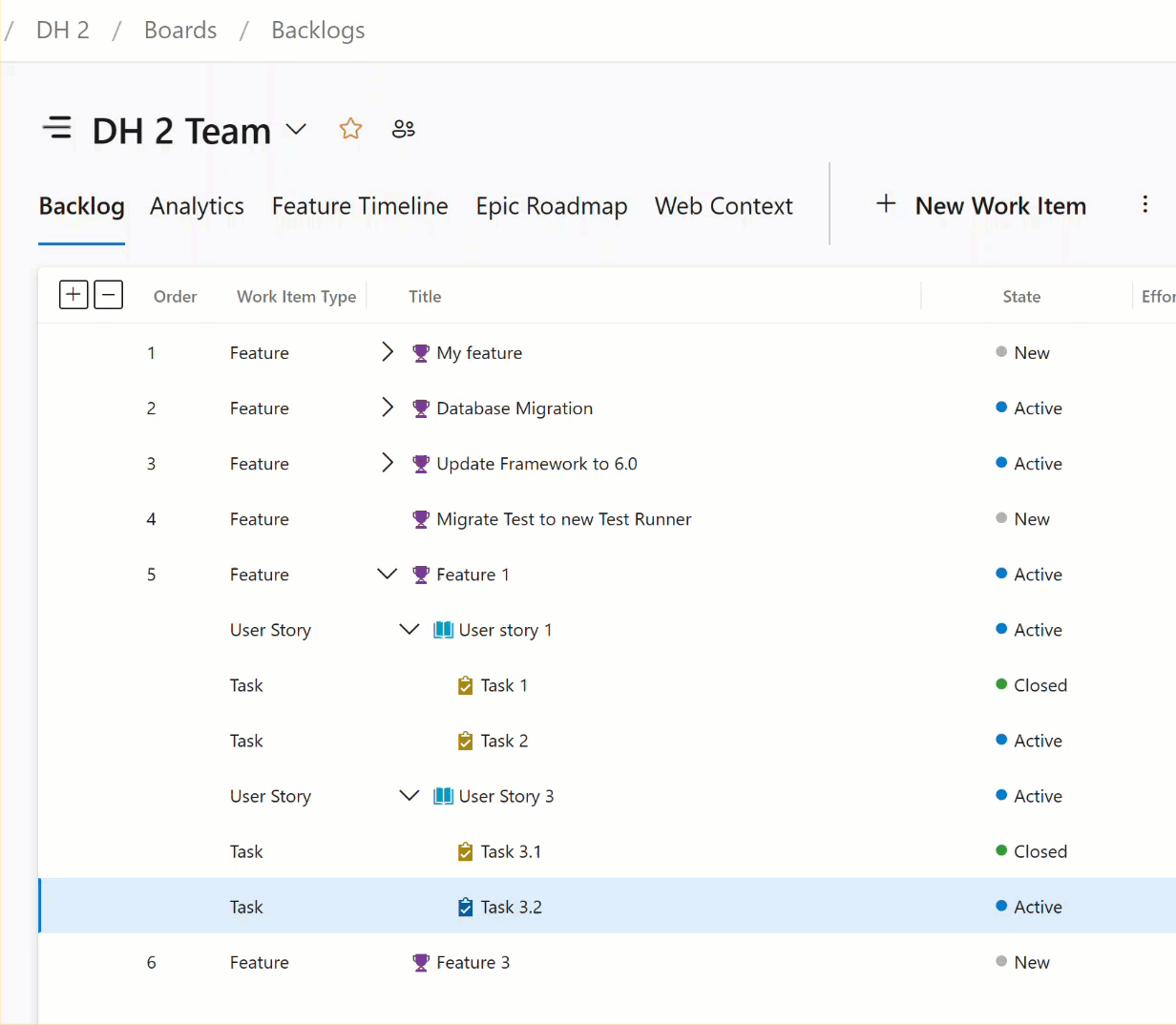
Perguntas Frequentes
Para obter respostas às seguintes perguntas frequentes, confira Perguntas Frequentes.
- Existe como tornar o pai ativo quando um filho está ativo?
- Por que meus itens de trabalho estão mudando de estado automaticamente?
- Por que as regras não são acionadas quando reativo um item filho?
- Posso definir regras de automação por tipo de item de trabalho ou estado?
- Posso configurar regras de automação para histórias de usuários, mas não para recursos ou épicos?
- Por que as regras de automação não estão funcionando se os itens filho ou pai pertencem a uma equipe ou projeto diferente?